
Systemanforderungen: PC mit Windows® 10 oder neuer
Dieser Artikel zeigt die wichtigsten Punkte, die zu befolgen sind, um den TCA Quadrant Boeing Edition auf PC zu verbinden und zu installieren.
Unsere Empfehlungen gelten sowohl für das Spielen auf dem PC als auch für das Testen des Quadrant.
Weitere Informationen zur Konfiguration und zu den Einstellungen deines TCA Quadrant Boeing Edition finden sie im Benutzerhandbuch:
- TCA Quadrant Boeing Edition - Benutzerhandbuch
Falls Sie auf der Xbox spielen, ist dieser zweite Artikel möglicherweise interessant:
- Den TCA Quadrant Boeing Edition auf der Xbox-Konsole anschließen und nutzen
1) Stellen Sie vor dem Verbinden sicher, dass Ihr TCA Quadrant Boeing Edition mit den entsprechenden Engines verbunden ist
- Der Wahlschalter muss auf der Position 1&2 (Triebwerke 1 und 2) stehen.
Falls Sie zwei TCA Quadrant Boeing Edition nutzten:
- Der erste Quadrant muss auf der Position 1&2 stehen.
- Der Wahlschalter des zweiten Quadrant muss unbedingt auf der Position 3&4 (Triebwerke 3 und 4) stehen.
*Falls zwei TCA Quadrant Boeing Edition auf der gleichen Triebwerk-Position stehen (z. B. 1&2 und 1&2), wird Ihr Computer diese zwar erkennen, aber sie nicht voneinander unterscheiden können. Daher wird der zweite Quadrant nicht funktionieren.
2) Directly connect your TCA Quadrant Boeing Edition to the USB port on your TCA Yoke Boeing Edition or on your PC
The TCA Quadrant Boeing Edition can be connected in two different ways (your choice) for PC gaming.
Verbindungslösung 1:
- Der TCA Quadrant Boeing Edition kann am USB-Port an der Rückseite des TCA Yoke Boeing Edition angeschlossen werden.
- Schließen Sie den TCA Yoke Boeing Edition dann einfach direkt am USB-Port an Ihrem PC an.
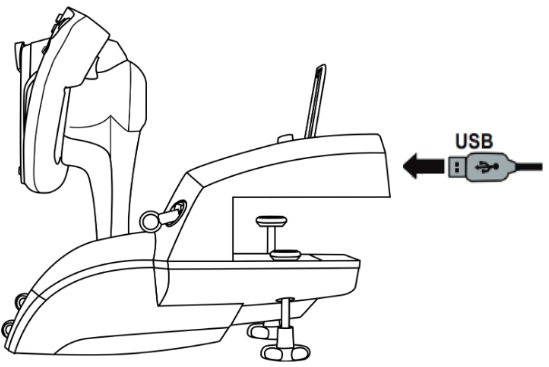
Verbindungslösung 2:
- Der TCA Quadrant Boeing Edition kann unabhängig an einem USB-Port des PC angeschlossen werden.

Wichtig:
Der Quadrant muss über sein USB‑-C/USB‑-A-Kabel direkt mit einem USB-Port auf dem Yoke oder dem PC verbunden werden.
- Wir raten davon ab, einen USB-Hub, eine USB-Verlängerung oder sonstige Art von Verbindungsverlängerung zu nutzen.
Falls Sie einen zweiten TCA Quadrant Boeing Edition nutzten, müssen Sie ihn unabhängig an einem anderen USB-Port am PC anschließen.
Hinweis zu den USB-Ports des TCA Yoke Boeing Edition:
- Der TCA Yoke Boeing Edition bietet nur einen USB-‑A-Port für den Anschluss eines kompatiblen Geräts. Jedes andere Peripheriegerät muss daher direkt am PC angeschlossen werden.
3) Achten Sie darauf, dass Sie das neueste „Drivers - Package“-Paket auf Ihrem PC installiert haben
Bei Bedarf finden Sie den Treiber für Ihr Gerät auf unserer Website im Abschnitt Treiber:
- TCA Quadrant Boeing Edition
Dieser Treiber ist für den TCA Yoke Boeing Edition vorgesehen.
Hinweis:
Der Treiber wird möglicherweise benötigt, um einige PC-Spiele zu spielen. Er umfasst zudem eine Tastenkonfiguration für das Spiel Microsoft Flight Simulator 2020 (PC).
Darüber hinaus ist das Bedienfeld des Produkts mit dem Treiber verfügbar.
Starten Sie Ihren Computer neu, um die Installation abzuschließen.
4) Starten Sie das Bedienfeld und testen Sie Ihren TCA Quadrant Boeing Edition.
Dieser Test dient nur der Überprüfung, ob alles gut funktioniert.
Wenn es zu Schwierigkeiten oder Fehlfunktionen im Spiel kommen sollte, zeigt der Test (der außerhalb des Spiels durchgeführt wird), ob Ihr Quadrant richtig funktioniert. In diesem Fall müssen Sie Ihr Spiel unbedingt beenden.
Drücken Sie auf Ihrer Tastatur gleichzeitig die Tasten Windows und R.
- Geben Sie im Dialogfeld Ausführen joy.cpl ein und klicken Sie anschließend auf OK.

- Wählen Sie im Dialogfeld Gamecontroller den Namen Ihres Produkts und klicken Sie dann auf Eigenschaften.
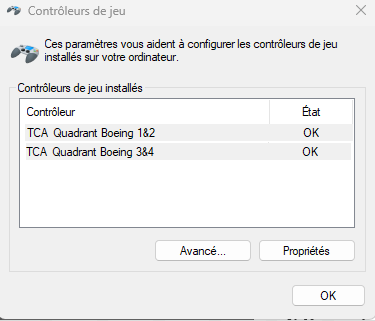
- Und testen Sie Ihr Produkt im Bedienfeld.
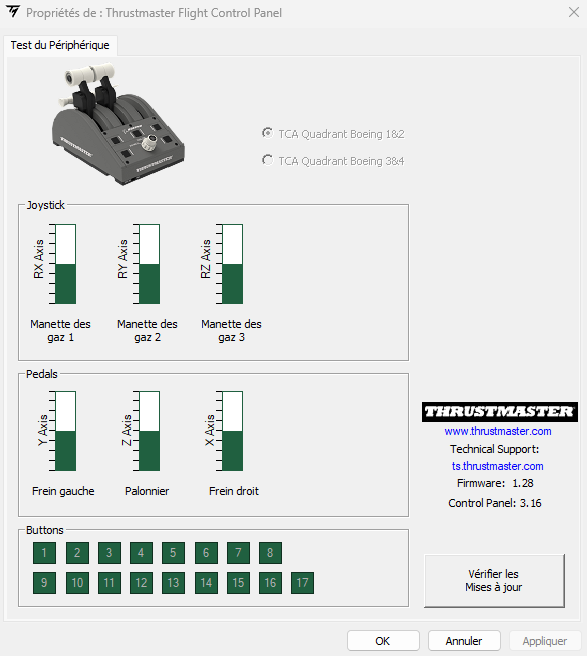
Testen Sie alle Achsen und Knöpfe.
Weiterer Artikel zu TCA Boeing-Geräten:
Anschluss, Installation und Testen des TCA Yoke Boeing Edition auf dem PC
 Deutsch
Deutsch  English
English 中文 (中国)
中文 (中国)